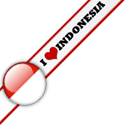Home »
Posts filed under Tutorial Social Network
Untuk part ini saya anggap sahabat dam-id sudah menguasai atau setidaknya hampir paham dengan apa yang saya jelaskan sebelumnya, bila belum mohon baca kembali edisi sebelumnya atau berkomentarlah dibawah
Tutorial Membuat Jejaring Sosial Mirip Facebook Part 1
Tutorial Membuat Jejaring Sosial Mirip Facebook Part 2
Tutorial Membuat Jejaring Sosial Mirip Facebook Part 3
Pada Tutorial Membuat Jejaring Sosial Mirip Facebook Part 3 sebelumnya, saya berjanji untuk menerangkan bagaimana menginstall theme facebook, merubah bahasa, mengganti navbar, mengganti icon, dan merubah tampilan awal. semuanya itu akan saya jelaskan pada edisi ini, oh ya sekalian deh saya terangkan bagaimana menambahakan chat bar.
Menginstall Theme Facebook
Download script Theme Facebook DISINI
Upload script tersebut di hosting pada folder theme (disana ada file theme default, biarkan saja jangan dihapus) kemudian log in ke jersos buatan sahabat dam-id (username : Admin , password : Pasword sahabat dam-id) setelah log in, cari link atau tulisan Admin CP kemudian klik, maka sahabat dam-id akan dialaihkan ke halaman Admin Panel.
Setelah masuk halaman Admin Panel selanjutnya pilih menu Theme, pilih Theme Facebook, klikAktifkan.
Merubah bahasa ke Bahasa Indoneisa
Download script Bahasa Indonesia DISINI
Script diatas dalam bentuk zip, harap di extract terlebih dahulu, kemudian masuk ke Admin CP lalu pilih menu Language klik browse pada menu Import language pilih file script Bahasa Indonesia yang baru Di-extract klik Submit.
Mengganti Navbar, Icon, dan gambar awal
Disini saya akan menjelesakan letak-letaknya saja (di Host), silahkan ganti gambar dengan gambar yang diinginkan (nama file gambarnya harus sama dengan yang diganti).
Navbar = root/public_html/themes/facebook/logo.png
Icon / Favicon = themes/facebook/ico.gif
Gambar Awal = root/public_html/themes/facebook/welcome.jpg
Menambahkan Chat bar
Download script Chat bar DISINI
Upload script ke folder root/public_html/modules/
Masuk ke Admin CP di jersos sahabat dam-id dan pilih menu module dilanjutkan dengan memberi ceklis pada Chat bar klik Update Modules.
Cukup sampai disini saja penjelasan saya tentang Tutorial Membuat Jejaring Sosial Mirip Facebook silahkan bereksperimen sendiri, kalau ada yang bingung bisa berkomentar dibawah, sekian dan terimakasih.
Sebelumnya kita telah berhasil mendaftar di web hosting sekaligus berhasil menghubungkannya dengan Name Server (DNS) pada kesempatan atau edisi kali ini kita akan mencoba untuk menginstalasi script / CMS jejaring sosial tersebut di hosting milik kita.
Pertama-tama perlu diketahui bahwa CMS yang kita pakai untuk membuat sebuah jejaring sosial adalah Jcow dengan sedikit taburan theme facebook, mungkin sebagian orang masih asing dengan CMS ini. tapi pernah dengar kan yang namanya salingsapa.com (itu lho anak SMP yang sering masuk TV dan mengaku bisa buat jejaring sosial sendiri ...piss!! 8-} ) padahal ia juga pakai CMS ini. Bedanya disini kita tidak belajar buat yang versi ilegal seperti salingsapa ...piss!! lagi hehe. (masa sudah diberi gratis masih dibajak, bisa sama reputasi kita dengan negara tetangga).
Oke kita kembali fokus lagi, buat yang belum baca part 1 dan 2 bisa klik link dibawah.
Tutorial Membuat Jejaring Sosial Mirip Facebook Part 1
Tutorial Membuat Jejaring Sosial Mirip Facebook Part 2
Instalasi CMS Jcow
Download script Jcow 4.2.1 Klik Disini
Masuk ke member area 000webhost.com pilih File Manager klik folder public_html kemudian pilih menu upload pilih modus upload Archives ( zip, tar, tgs, gz ) dan klik pilih berkas atau Browse dan upload script Jcow yang baru saja di-download, konfirmasikan dengan mengklik icon ceklis.
Setelah script telah terupload dengan sempurna, langkah selanjutnya membuat database MySQL klik MySQL pada menu Software / Services.
Pada halaman Manage MySQL Databases isikan form yang diberikan lalu klik Create Database(bila perlu apa yang sahabat dam-id isikan dicatat) atau sebagai contohnya bisa lihat screnshot dibawah.
Bila Create database telah di klik selanjutnya klik go back untuk melihat informasi Database yang telah dibuat.
Sampai disini kita sudah hampir selesai dalam membuat jejaring sosial, langkah selanjutnya adalah mengetikan url instalasi di address bar contoh : http://selik.co.cc/install.php dan isikan form yang ada dengan data-data yang kita miliki dilanjutkan dengan mengklik button I Agree to this...
Selanjutnya sahabat dam-id akan mendapat pesan Congratulations! You have installed Jcow Network successfully! dan ini artinya selamat!! jejaring sosial sahabat dam-id telah berhasil dibuat.. Horeee... tp jangan lupa yang untuk menghapus file install.php yang ada di hosting. (Akses alamat situsmu sekarang juga)
Sampai disini saja Tutorial Membuat Jejaring Sosial Mirip Facebook Part 3, mudah-mudahan nanti akan kita bahas bagaimana membuat theme facebook untuk jcow, merubah bahasa menjadi Bahasa indonesia, mengganti navbar, icon, dan Tampilan awal pada
Tutorial Membuat Jejaring Sosial Mirip Facebook Part 4 mendatang.
Setelah sebelumnya kita telah berhasil membuat sebuah DNS (Domain Name Server) di postingan Tutorial Membuat Jejaring Sosial Mirip Facebook Part 1 sekarang waktunya kita mendaftar di Web Hosting yang nantinya akan kita gunakan untuk menyimpan file2 jejaring sosial.
Web Hosting
Web Hosting yang kita pakai adalah http://000webhost.com Hosting gratisan yang menurut saya masih yang terbaik. pertama kita akan mendaftar dengan meng-klik tombol Sign up!.
Pada halaman Order free web hosting atau lebih tepatnya pada kolom I want to host my own domain masukan nama domain yang sebelumnya kita buat yaitu http://sharesite.co.cc/ (nama domain disesuaikan dengan yang sahabat dam-id buat. ex : www.namadomainkamu.co.cc) dan untuk kolom Or, I will choose your free subdomain biarkan dikosongkan saja.
Dilanjutkan dengan mengisi formulir dibawahnya (Your name, Your email, password dan verifikasi kata) ceklis I agree to Terms Of Service dan klik create my account.
Setelah akun berhasil dibuat maka akan ada tampilan seperti dibawah ini, klik saja Activate Account
Setelah Action Activate Account di klik maka akan ada pesan "Account finoland.co.cc will be activated by the administrator in 24 hours. Please come back later". yang kira-kira artinya Akun segera diaktifasi oleh administrator dalam waktu 24 jam, silahkan kembali lagi nanti.
Biasanya proses ini akan memakan waktu sekitar 6 jam atau paling cepat belum sampai satu jam akun sudah siap, bila perlu coba kembali lagi 6 jam kemudian, bila masih belum siap silahkan kembali lagi nanti.
Bila sudah menunggu maksimal 24 Jam klik Activate Account kembali, maka akan ada pesan konfirmasi ke E-mail, silahkan klik link yang ada, setelah klik link tersebut mohon buka E-mail sahabat dam-id, akan ada kiriman E-mail dari 000webhost lalu klik link yang ada, bila kurang jelas bisa lihat gambar dibawah.
Setelah Link E-mail konfirmasi di klik maka domain sahabat dam-id sudah aktif dan ini artinya hosting dan domain telah terhubung dengan sempurna, berikutnya adalah kita akan mengkonfigurasi file-file di hosting kita dengan meng-klik link Go to CPanel
Setelah masuk CPanel atau Control Panel, cari File Manager pada menu Files lalu klik File Manager tersebut. Bila ada tampilan halaman Your session has expired; please enter your password for FTP server 31.170.160.87 to continue. silahkan masukan password (jangan sampai lupa passwordnya) kemudian klik Continue maka selanjutnya akan ada tampilan seperti ini.
Klik public_html maka akan tampil halaman baru selanjutya beri tanda ceklis pada kotak kecil dengan nama default.php kemudian klik menu delete dan konfirmasikan.
Dam-Id Tips
1. Untuk mendaftar di 000webhost sebaiknya menggunakan akun gmail, mangapa demikian? biasanya Administrator 000webhost jarang menemui kendala dalam mengirim E-mail konfirmasi ke gmail.
2. Biasanya untuk member baru sulit untuk menemui menu log in, di 000webhost untuk log in atau Masuk itu adalah Member Area
Berhubung ada teman saya yang merequest bagaimana cara membuat jejaring sosial sendiri merip dengan facebook seperti yang saya miliki di http://sharesite.co.cc/ berikut adalah tutorialnya.
Mula-mula sebelum kita membuat jejaring sosial saya ingin menerangkan dahulu bahwa postingan ini diperuntukan untuk para pemula yang terdiri dari beberapa part, jadi artikel lumayan cukup panjang dan dilengkapi dengan gambar, untuk para master atau sahabat dam-id yang sudah terbiasa menggunakan CMS Wordpress, Joomla, smf dsb. diharapkan untuk mengambil intinya saja dari postingan saya ini.
Disini semua piranti yang kita gunakan bersifat free atau gratis, jadi saya tidak akan menerangkan yang versi berbayar.
Domain
Pertama kita harus membuat domain terlebih dahulu, layanan domain gratis yang akan kita gunakan adalah co.cc untuk langkah-langkahnya sebagai berikut :
Silahkan mengakses http://co.cc kemudian klik buat account baru sekarang yang terletak di sudut kanan atas layar monitor sahabat dam-id. Setelah itu silahkan isi formulir yang diberikan, jangan lupa ceklis kotak kecil bertuliskan saya menerima persyaratan dan layanan seperti gambar dibawah ini kemudian klik continue.
Setelah button continue di klik maka akan ada tampilan seperti dibawah ini, ketikan ulang sandi atau password kemudian ketikan pula verifikasi kata yang terdapat pada kolom captha lalu klik continue.
Selanjutnya pilih nama domain misal www.namadomain.co.cc untuk contoh kali ini saya memakai domain http://sharesite.co.cc/ kemudian klik periksa ketersediaan.
Bila nama domain tersedia, kita dapat klik lanjutkan ke pendaftaran namun bila nama domain sudah ada yang memiliki atau tidak tersedia silahkan mengulangi langkah sebelumya dengan mencari nama domain yang tersedia.
Sekarang akun co.cc sahabat dam-id sudah jadi, selanjutnya akan ada tampilan sign in silahkan isikan dengan E-mail dan password yang telah kita buat tadi.
Setelah sign in dengan domain yang telah dibuat, selanjutnya klik setup, perlu diingat domain yang telah kita buat tadi harus di setup atau setting atau aktifkan dengan jangka waktu 48 jam, bila dalam kurun waktu tersebut kita belum mengaktifkan maka domain akan di cancel.
Kini setelah button setup di klik maka sahabat dam-id akan dialihkan ke halaman manage domain kemudian klik button setup kembali.
Disini yang kita butuhkan adalah Name Server (DNS) silahkan klik tab Name Server (DNS) tersebut.
Berhubung host yang kita pakai nantinya adalah http://000webhost.com isikan dengan data sebagai berikut :
Name Server 1 : ns01.000webhost.com
Name Server 2 : ns02.000webhost.com
kemudian klik setup.
Setelah button setup di klik maka co.cc akan menampilkan pesan Your change has been submitted. klik OK.
Sampai disini kita sudah memiliki domain yang siap dihubungkan ke host. Selanjutnya kita akan mendaftar di host kemudian menghubungkannya dengan domain ini, namun untuk hal itu mudah-mudahan akan kita bahas pada edisi selanjutnya atau Tutorial Membuat Jejaring Sosial Mirip Facebook Part 2.
Tips ringan (tips ini bukan bagian penting dari Tutorial Membuat Jejaring Sosial Mirip Facebook) :
* Domain co.cc sahabat dam-id hanya berlaku 1 tahun, silahkan perpanjang antara bulan ke-6 sampai batas akhir berlakunya domain, kemudian silahkan pilih web sahabat dam-id bersifat komersial atau personal. proses penpanjangan ini akan dinilai oleh pihak co.cc, bila web yang digunakan bersifat komersial maka akan dikenakan biaya perpanjangan namun bila bersifat personal maka proses perpanjangan tidak akan dikenakan biaya.
* Domain co.cc baru-baru ini sudah di deindex oleh mesin pencari google sebaiknya bila jejaring sosial (social network) sahabat dam-id telah dibangun menggunakan domain co.cc silahkan daftarkan domain tersebut di google webmaster www.google.com/webmasters/ agar kembali di-index oleh google.
Jangan Lupa Komentarnya ya...... hehehehe